Q&A情報
液晶の輝度 (明るさ) を調整しても、再起動後に元に戻ってしまう (Note T/U)
文書番号:104451
最終更新日:2007/6/28 9:13
ご質問
Prius Note T/U で、液晶の輝度 (明るさ) 設定を、キーボードの [Fn] + [F5]、[F6] キーで調整しても、再起動後に元に戻ってしまいます。再起動後も有効にする方法を教えてください。
回答
対象機種区分 :
Prius Note T, Prius Note U
対象機種 :
PN39K5T, PN35K5T, PN34K5T, PN33K4T, PN31K4T, PN36K5U, PN35K5U, PN33K5U
ここでは、Prius Note T/U で液晶の輝度 (明るさ) 設定を、キーボードの [Fn] + [F5]、[F6] キーで調整しても、再起動後に元に戻ってしまう場合に、再起動後も設定を有効にする方法について説明します。
Prius Note T/U では、キーボードの [Fn] + [F5]、[F6] キーを押すことで、液晶画面の輝度 (明るさ) 調整を行うことができます。
下図は、キーボードで輝度 (明るさ) 調整をした際に表示されるインジケータです。
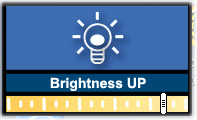
【補足】
[Fn] +[F5] : 画面が暗くなります。
[Fn] +[F6] : 画面が明るくなります。
再起動後も、輝度 (明るさ) 設定を保持したい場合は、以下の操作を実行します。
● 操作手順
- [スタート] メニューより、[コントロール パネル] をクリックします。
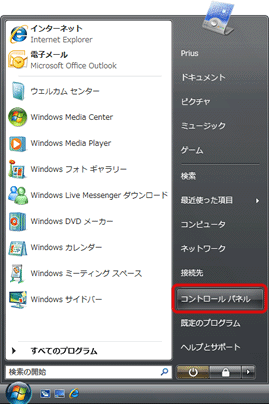
- [バッテリ設定の変更] をクリックします。
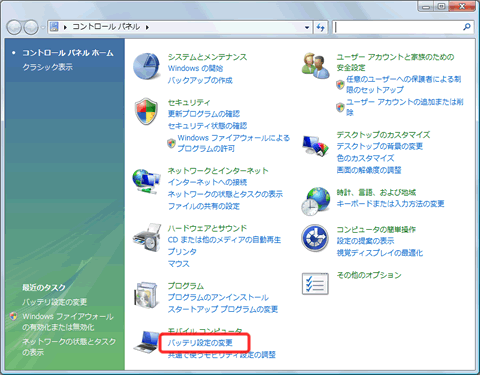
- [ディスプレイの輝度の調整] をクリックします。
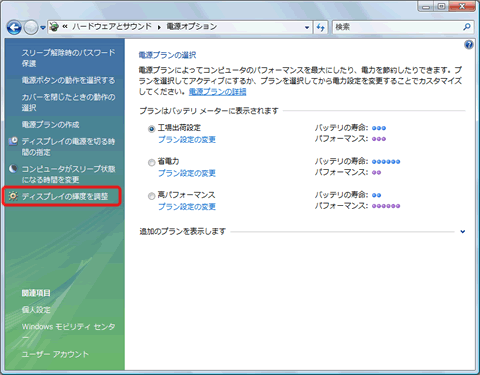
- [プラン設定の編集] が表示されたら、[ディスプレイの輝度を調整] の設定を行い、[変更の保存] をクリックします。
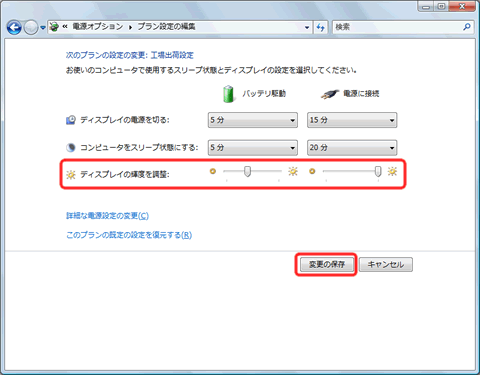
【補足】
「バッテリ駆動」と「電源に接続」をそれぞれ好みの設定を指定できます。
バッテリ駆動 : ACアダプタを本体から外し、バッテリのみで駆動している状態での輝度設定
電源に接続 : ACアダプタを接続し、電源で駆動している状態での輝度設定 - [電源オプション] 画面に戻るので、閉じるボタンをクリックして画面を閉じます。
以降、再起動後も設定した輝度 (明るさ) の状態で起動します。
関連情報
文書番号 103501:ノート型 Prius の画面輝度 (明るさ) をキーボードから調整する方法